目次
"合法的に購入したDVDコンテンツをiTunes/iPad/iPhone/iPod/Apple TVに取り込むにはどうしたらいいですか?いつも家にいるわけではないので、もっと持ち運びしやすい形式に変換したいです。—Quoraからの質問
iTunesは、すべてのAppleデバイスのメディアプレーヤーと管理アプリです。Apple TV、iPad、iPhoneなどのiOSデバイスでビデオを再生するには、iTunesからビデオをダウンロードまたは購入する必要があります。しかし、お気に入りの映画をDVDでコレクションしていて、Apple TVで楽しみたい場合はどうでしょうか。iTunes以外のiOSデバイスでメディアを管理するのは少し複雑に見えるかもしれませんが、確かにそのような方法はあります。そこで、DVDをiTunesに取り込みたい場合、まずDVDをiTunesと互換性のある形式に変換し、iTunesを使用して目的のAppleデバイスに転送する必要があります。DVDをiTunesに取り込む方法について、ベストな解決策を知るために、以下をお読みください。
その 1.DVDをiTunesに取り込む方法
DVDをiTunesに変換するのに役立つコンバーター、リッパー、およびその他のプログラムが多数あります。品質を損なうことなく高速で変換するためには、最高でトップクラスのツールを選択することが重要になります。Wondershare UniConverterは、すべての個々の要件を満たし、超高速で動作するように設計されたDVDからiTunesへの変換です。このツールは、オーディオとビデオの変換のために1000以上のフォーマットをサポートし、ロスレス品質の出力を保証します。さらに、Apple TV、iPad、Android、PSP、およびその他の一般的なデバイスのためのデバイス固有のフォーマットもサポートされており、フォーマットの互換性の問題を回避することができます。カスタマイズのために、このプログラムには、クロップ、トリミング、カット、字幕の追加など、さまざまな機能を備えた内蔵エディタが付属しています。Windows版とMac版があり、UniConverterはマルチコアプロセッサへの最適化をサポートしており、GPUアクセラレーションとAPEXTRANS技術とともに、超高速を保証します。さらに、バッチ処理、タイムスケジューラー、プリセットカスタマイズ可能なフォーマットなどの仕様があります。DVDをiTunesに追加するための品質と高速なソリューションをお探しの場合、Wondershareソフトウェアがその答えです。
Wondershare UniConverterを使ってDVDをiTunesに入れる方法のステップです:
ステップ1 Wondershare DVD to iTunesコンバータを起動し、iTunesの環境設定を行います。
Mac システムで Wondershare UniConverter をダウンロード、インストール、および起動します。次に、変換後にファイルをiTunesに自動的に同期するように、プログラムの環境設定をする必要があります。左上隅で、Wondershare UniConverterでドロップダウンメニューをクリックします。与えられたオプションから[環境設定]を選択します。
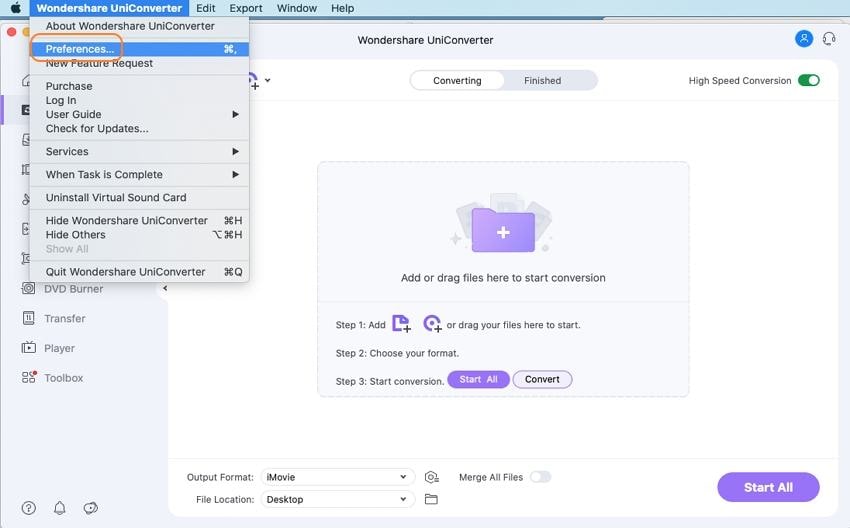
新しいウィンドウが開きますので、「変換」タブを選択し、「変換後、ファイルをiTunesライブラリに自動的に追加する」オプションをチェックします。OKを押して確認します。
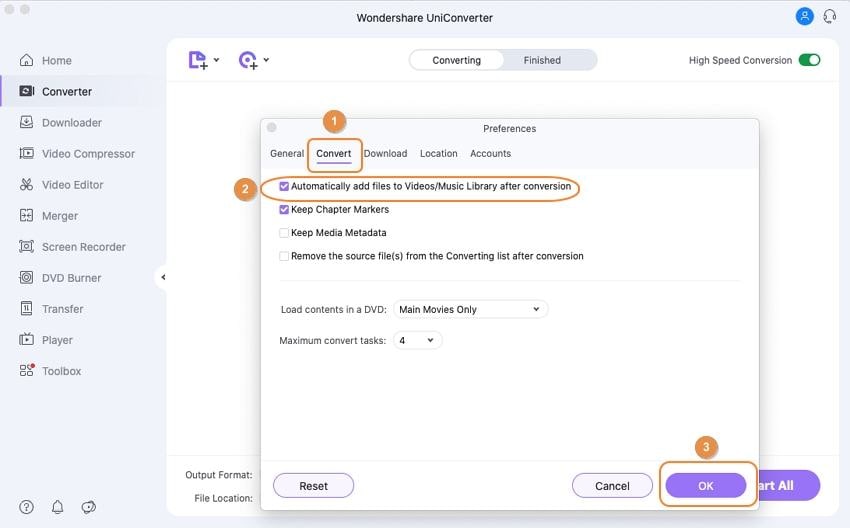
このステップで、すべての変換されたファイルは、変換後にMac上のiTunesと自動的に同期されます。
ステップ2 WondershareにDVDファイルを読み込む。
インポートしたいDVDを挿入する。主要なソフトウェアのインターフェイスから「コンバータ」タブを選択します。Load DVDアイコンのドロップダウンメニューを開き、挿入されたDVDを選択します。
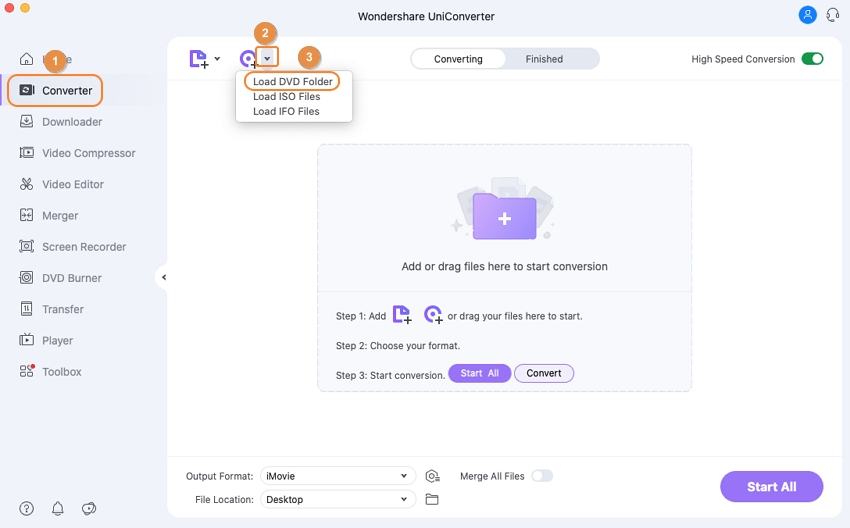
すべてのムービー」または「メインムービーのみ」を任意に開き、「読み込み」をクリックします。
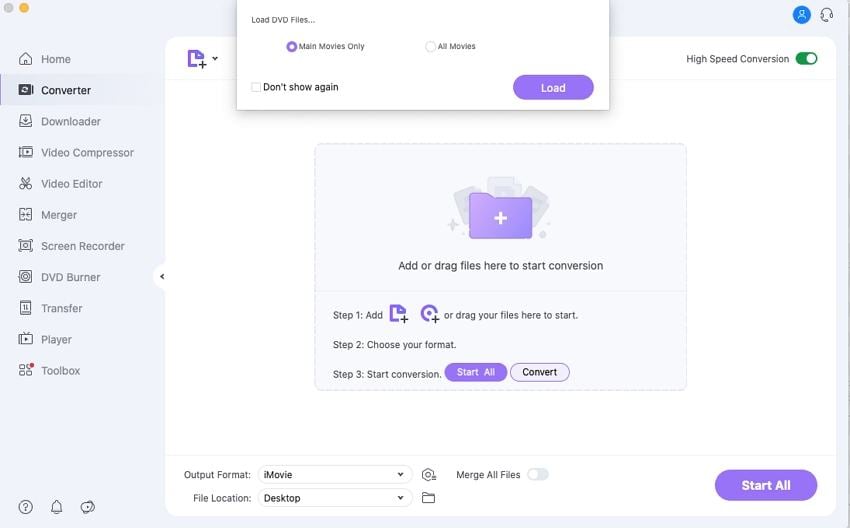
ステップ3 DVDを変換してiTunesに取り込む。
DVDファイルがプログラムに追加された後、「フォーマット」パネルを開いて「出力形式:」オプションを選択します。デバイス]タブから、AppleとDVDファイルを再生したいデバイスモデルを選択します。
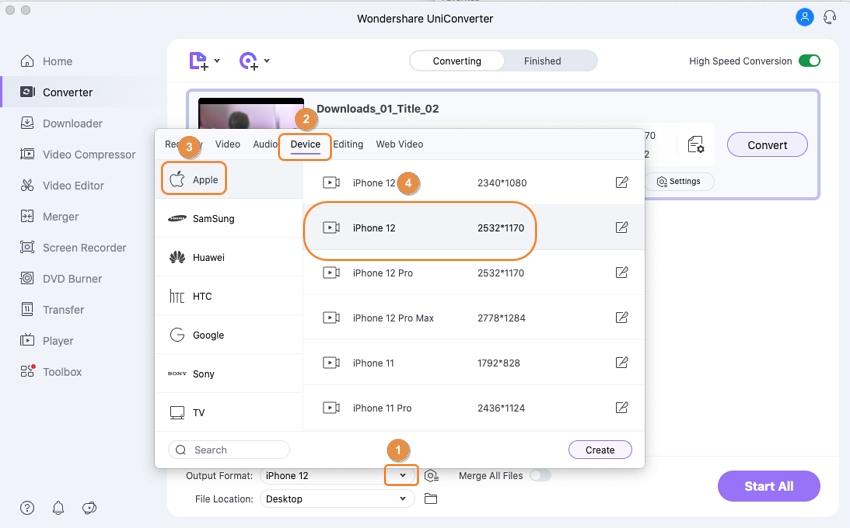
変換]をクリックすると、処理が開始されます。
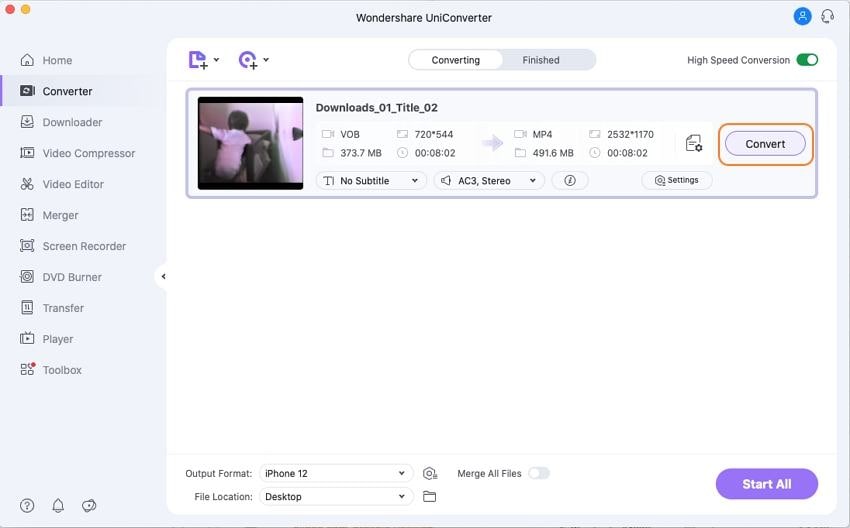
ファイルが正常に変換されると、MacのiTunesとも自動的に同期されます。
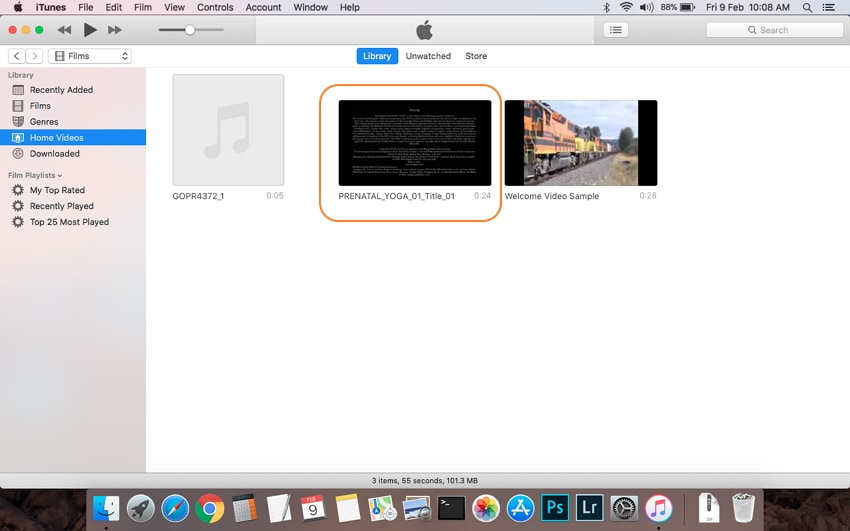
DVDをiTunesに入れるには?上記のステップを踏むだけです。
その2.DVDをiPad/iPhoneに取り込んで、簡単に視聴する方法
DVDをiTunesにコピーするプロセスが完了したら、次のステップは、簡単に視聴するためにこれらのファイルをiOSデバイスに同期することです。iPhoneやiPadにDVDファイルを保存しておけば、どこにいてもDVDを鑑賞することができます。
解決策1:MacでiTunesを使ってDVDファイルを同期する
iPadとiPhoneでDVDファイルをインポートする最初の解決策は、iTunesを使用して変換されたファイルを同期させることです。この方法は簡単ですが、iPad上のオリジナルのビデオコンテンツは、同期プロセス中にカバーされます。
iTunesでDVDをiPad/iPhoneに取り込む方法の手順:
ステップ1 DVDをiTunesに焼く。
上記の部分で説明したように、DVDファイルのコンテンツはiTunesやiOSデバイスと互換性がありません。したがって、最初のことは、これらのDVDをサポートされている形式にiTunesに書き込むことです。記事のパート1に従って、Wondershare UniConverterを使用して、DVDをiTunesに転送します。変換されたファイルは、自動的にiTunesと同期します。
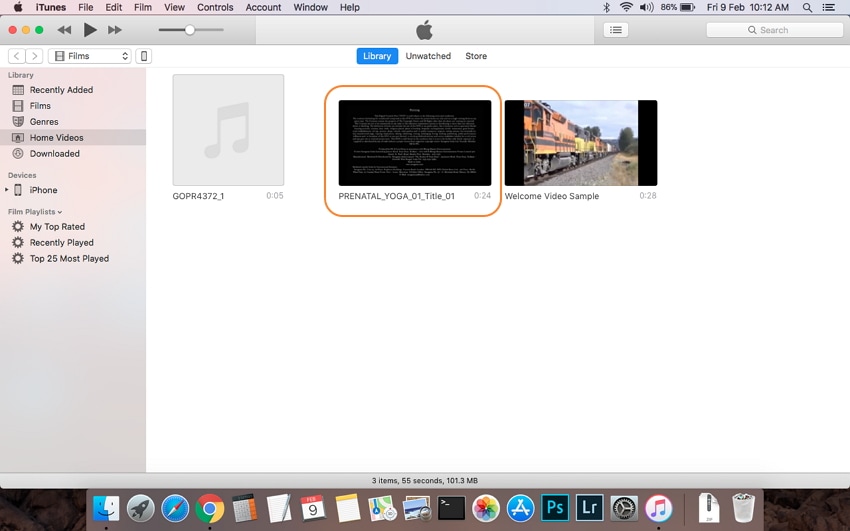
Step 2 iPhone/iPadを接続し、DVDファイルを同期させる。
今、USBケーブルを使って目的のデバイスをMacに接続すると、iTunesのインタフェースはウィンドウの左上隅に接続されたデバイスをアイコンとして表示します。DVD ビデオを同期するには、左側のウィンドウの設定の下にある同期したいコンテンツタイプをクリックします。右側のパネルで、「映画を同期」のオプションをチェックし、下部の「同期」をクリックします。
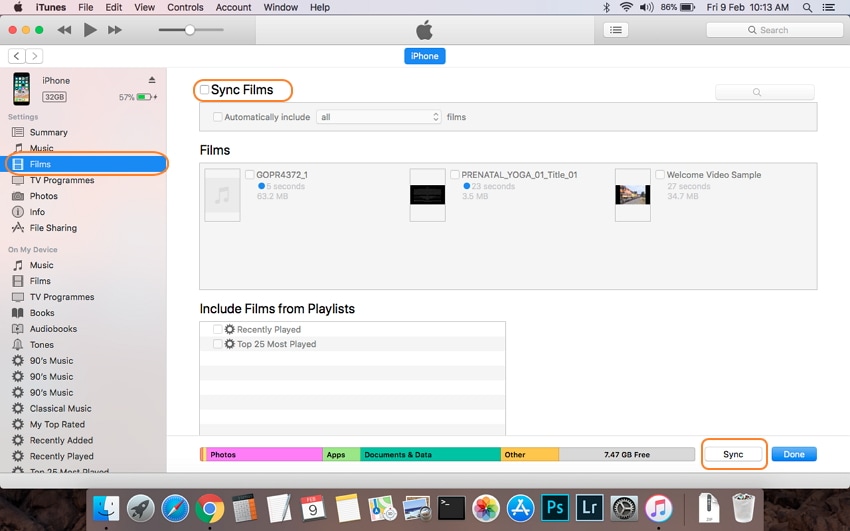
iTunesは、接続されたデバイスにライブラリのビデオの同期を開始します。
解決策2:Wondershare UniConverterでDVDファイルをiPad/iPhoneに転送する。
DVDファイルをiPad/iPhoneに転送するもう一つの簡単で迅速で分かりやすい方法は、Wondershareのソフトウェアを使用することです。すでにUniConverterを使用して、DVDファイルをiTunes互換フォーマットに変換しています。同じツールを使って、変換されたファイルをiPad、iPhone、および他のさまざまなデバイスに転送することもできます。さらに、Wondershareのソフトウェアを使用している間、元のiPhone/iPadのビデオは、新たに追加されたビデオに覆われることはありません。
UniConverterでDVDファイルをiPad/iPhoneに転送する手順です:
以下のステップに進む前に、この記事のパート1の手順に従って、DVDビデオをiOS互換フォーマットに変換してください。
ステップ1 Wondershare DVD to iTunes converterを起動し、iPhone/iPadをMacに接続します。
MacのシステムでUniConverterソフトウェアを開きます。iPhoneまたはiPadとMacを接続します。
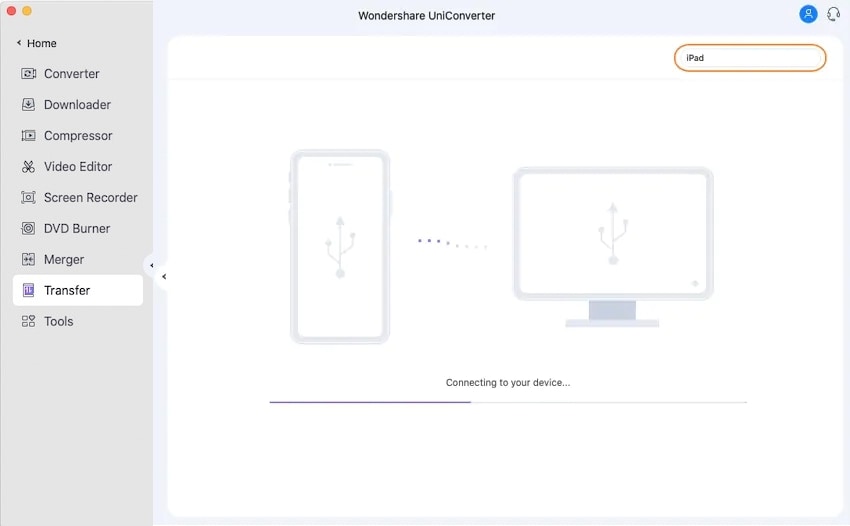
ステップ2 変換したDVDファイルをiPad/iPhoneに転送する。
接続されたデバイスに転送するビデオを追加する必要があります。ローカルビデオは、左隅の追加アイコンをクリックするか、転送タブの中央にあるサインを押すことで追加することができます。複数のファイル、および完全なフォルダを追加することができます。
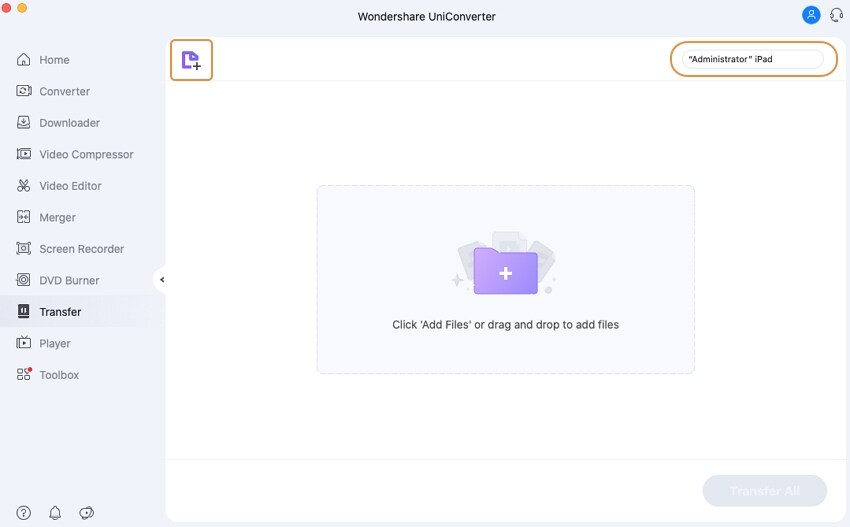
各動画を一度に接続機器に転送する場合は、「転送」ボタンをクリックします。追加したすべての動画を転送するには、「すべて転送」ボタンをクリックして、複数のファイルを転送します。
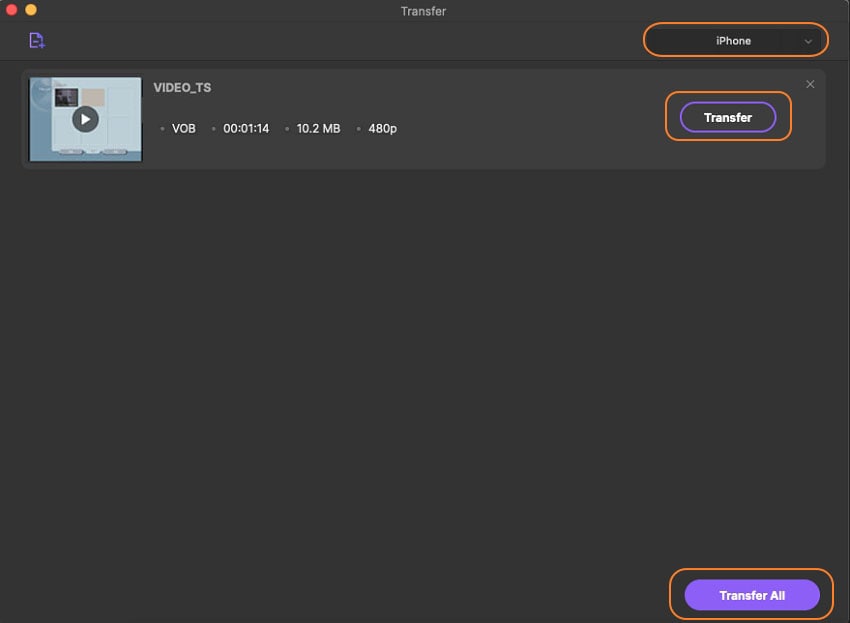
DVDをiTunesに素早くダウンロードし、iOSデバイスに転送するには、Wondershare UniConverterを使用します。
そのため、DVDをiTunesやAppleデバイスにダウンロードする方法に関する最高のソリューションを考え出すために、Wondershare UniConverterは最良の選択肢であることを証明します。迅速かつ簡単なだけでなく、ロスレス品質の出力ファイルを提供します。








